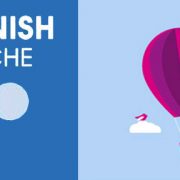آموزش نصب و فعال سازی varnish در cpanel
در این پست می خواهیم با آموزش نصب و فعال سازی varnish در cpanel در خدمت شما کاربران عزیز باشیم. در ابتدای مطلب سعی میکنیم توضیح مختصر و مفیدی از varnish ارائه دهیم و سپس به آموزش نصب و فعال سازی varnish در cpanel بپردازیم. امیدواریم این مقاله مورد توجه شما واقع شود. تا پایان با ما همراه باشید.



آموزش نصب و فعال سازی varnish در cpanel
Varnish Cache چیست؟
یک سرویس و یک شتاب دهنده وب سایت می باشد. این سرویس در جلوی وب سرور شما قرار می گیرد و محتوای شما برای سریع تر لود شدن، کش خواهد نمود. کارکرد این سرویس خیلی سریع است و در حالت عادی سرعت سایت شما را با دقت به کد نویسی و ساختـار بندی آن ، میـان 300 تا 1000 مساوی سریع تر می نماید. یکـی از خصوصیات ی Varnish Cache علاوه بر کارایی ، انعطاف پذیری در زمان کانفیگ VCL می باشد. VCL شما قادر می سازد تا روش پاسـخ دهی به تقاضـای های اخذ شده را به آسانـی مدیریت و تنظیم نمایید. به عنوان مثال خواهید توانست معیـن نمایید که چه محتوایی از این سرویس بهره گیری و در زمان اخذ تقاضـای برای آن محتوا چطور عکس العمل نشان دهد. ضـروری به ذکر می باشد که Varnish Cache یک نرم افزار رایگان است و خواهید توانست به آسانـی آن را بر روی سرور خود نصب نمایید.
روش نصب Varnish Cache در cpanel :
برای نصب سرویس Varnish Cache می بایست با بهره گیری از SSH به سرور متصل شوید. برای این منظور خواهید توانست از نرم افزار putty که به شیوه رایگان موجود می باشد، بهره گیری بفرمایید.
بعد از وصل شدن به سرور وهله ها پایین را قدم به قدم طی نمایید:
در قدم اول توصیه می گـردد که از فایل httpd.conf که در راه پایین قرار دارد بک آپ ساخته نمایید و سپس با بهره گیری از ویرایشگر vi و یا nano فایل ذکرشده را باز نماید:
/etc/httpd/conf/httpd.conf
بعد از باز نمودن فایل ذکرشده ، پورت apache را از 80 به اندکـی دیگری تغییر دهید (به عنوان مثال 82) و سپس فایل را ذخیره نمایید. ضـروری به ذکر می باشد که قدم بالا را هم خواهید توانست از طریق WHM سرور خود انجام دهید به این صورت که وارد WHM شده به قسمـت Tweak Settings و در فیلد Apache non-SSL IP/port مقدار را به عدد دلخواه تغییر دهید.
در قدم دوم می بایست Varnish را نصب نمایید که این هم به شیوه دستی و اتوماتیک قایل انجام است:
اتوماتیک :
yum install varnish
به صورت دستی:
wget https://repo.varnish-cache.org/redhat/varnish-3.0/el6/noarch/varnish-release/varnish-release-3.0-1.el6.noarch.rpm
rpm ivh varnish-release-3.0-1.el6.noarch.rpm
زمانی که نصب Varnish به انتهـا رسید، ضـروری می باشد وهله ها کانفیگ پایین را طی نمایید. در قدم اول ضـروری می باشد پورت 80 را بر روی Varnish تنظیم نماییم. برای این منظور دستور پایین اجرا نمایید:
vi /etc/sysconfig/varnish
و عبارت VARNISH_LISTEN_PORT را به 80 تغییر دهید و فایل را ذخیره نمایید:
VARNISH_LISTEN_PORT=80
در قدم بعدی می بایست فایل default.vcl را با بهره گیری از دستور پایین برای ویرایش باز نمایید:
vi /etc/varnish/default.vcl
و مقدار پایین را در آن جای گذاری نمایید ( مقدار host را آیپی سرور خود وارد نمایید و پورت را هم ، پورت تغییر داده در قدم اول قرار دهید (برای آموزش ما 82 در نظـر گرفته شده است)) :
backend default {
.host = “184.82.165.4”;
.port = “82”;
}
sub vcl_recv {
if (req.url ~ “\.(png|gif|jpg|swf|css|js)$”) {
return(lookup);
}
}
sub vcl_fetch {
if (req.url ~ “\.(png|gif|jpg|swf|css|js)$”) {
unset beresp.http.set-cookie;
}
}
سپس با دستور پایین chkconfig و varnish را فعال نمایید:
chkconfig varnish on
service varnish start
در اینجا وهله ها نصب سرویس با موفقیت به انتهـا رسیده می باشد و برای مانیتورینگ سرویس خواهید توانست از دستور پایین بهره گیری بفرمایید:
Varnishstat
خب دوستان به انتهای مقاله آموزش نصب و فعال سازی varnish در cpanel رسیدیم. از توجه و همراهی شما سپاسگزاریم. در صورتی که نیاز به اطلاعاتی در زمینه سرور مجازی و سرور اختصاصی دارید می توانید سایر مقالات این سایت را دنبال نمایید.